Gedetailleerde handleiding over hoe u een video op iMovie kunt versnellen
Wanneer je als iPhone- of Mac-gebruiker een video wilt bewerken, is de kans groter dat je de standaard video-editor, iMovie, gebruikt. Dit bericht vertelt hoe je een video op iMovie kunt versnellen stap voor stap.
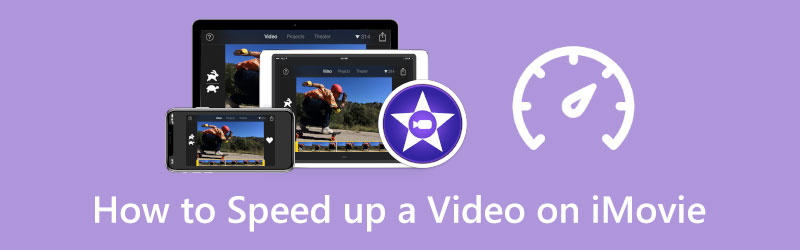
- GIDSENLIJST
- Deel 1. Versnel een video op Mac met iMovie
- Deel 2. Versnel een video in iMovie op iPhone
- Deel 3. Beste iMovie-alternatief om een video te versnellen
- Deel 4. Veelgestelde vragen over hoe je een video op iMovie kunt versnellen
Deel 1. Een video op Mac versnellen met iMovie
iMovie is vooraf geïnstalleerd op elk Mac-apparaat en heeft een Snelheid functie waarmee u eenvoudig de afspeelsnelheid van de video kunt wijzigen op basis van uw behoefte. In dit deel wordt uitgelegd hoe u de afspeelsnelheid van een video op een Mac kunt verhogen met behulp van de iMovie-app.
Start iMovie op uw Mac-computer en klik op Nieuw om een nieuw project aan te maken. Zoek de video die je wilt versnellen en sleep deze naar iMovie. Sleep de video vervolgens naar de tijdlijn van uw iMovie-project. U kunt ook op de klikken Importeren of Media-knop in de werkbalk om uw video eraan toe te voegen.

Klik op uw video op de tijdlijn om deze te markeren. In het rechter voorbeeldvenster ziet u een Snelheid knop. Klik erop om meer snelheidsopties weer te geven. Hier kunt u kiezen Snel van de Snelheid pop-upmenu om een video op iMovie te versnellen. U kunt ook de Aangepast optie en sleep vervolgens de konijnenbereikhandgreep om de snelheid van uw video vrijelijk te verhogen.
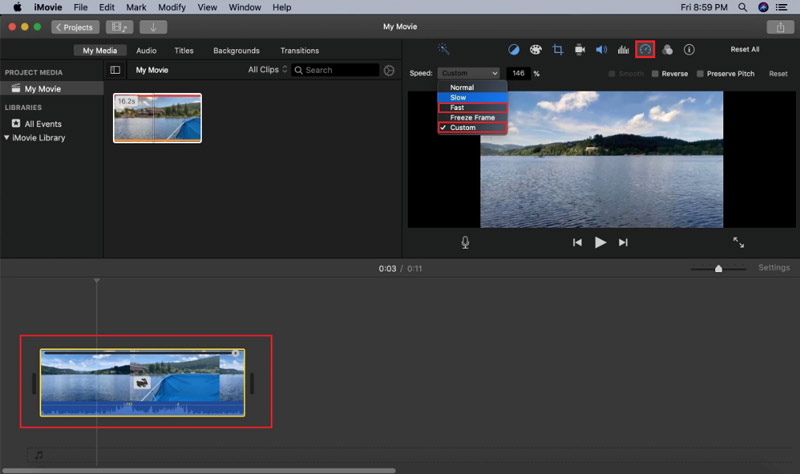
Nadat je je video naar een geschikte snelheid hebt versneld, kun je bovenaan klikken Bestand menu, kies de Deel optie uit de vervolgkeuzelijst en selecteer vervolgens Bestand om de op te heffen Exporteren dialoogvenster Opties. U kunt verschillende uitvoerinstellingen aanpassen en deze vervolgens op uw Mac opslaan.
Deel 2. Een video op iPhone of iPad versnellen met behulp van de iMovie-app
Als je als iPhone- of iPad-gebruiker een video gratis wilt versnellen, kun je ook vertrouwen op de iMovie-app. U kunt iMovie gratis in de App Store installeren en vervolgens de onderstaande stappen volgen om de videosnelheid te verhogen op basis van uw behoefte.
Nadat u de iMovie-app uit de App Store hebt geïnstalleerd, opent u deze en tikt u op Film om helemaal opnieuw een film te maken. Blader omlaag om de video te vinden die u wilt bewerken, kies deze en laad de video door op te tikken Film maken knop.
Tik op de videoclip in de tijdlijn om verschillende bewerkingsopties te laten verschijnen. Selecteer de tweede Snelheid pictogram op het onderste scherm en sleep vervolgens de snelheidsbalk naar konijn om deze video te versnellen.
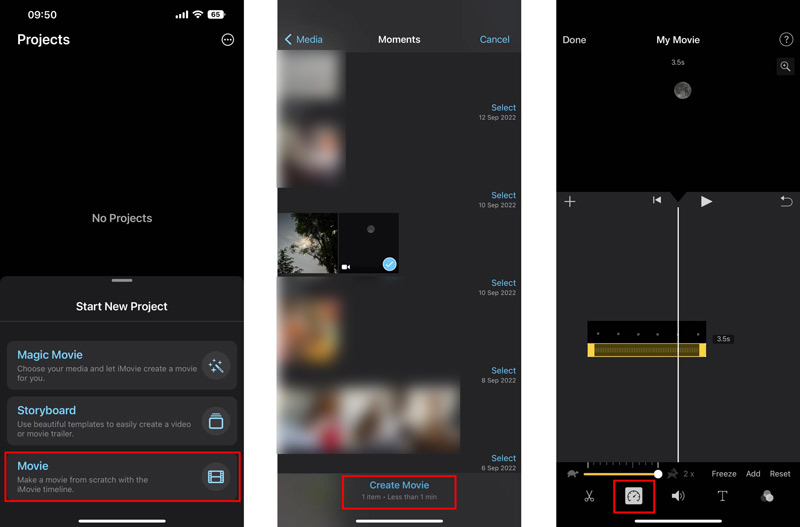
U kunt op de knop Afspelen tikken om de gewijzigde videosnelheid te bekijken. Als je er tevreden mee bent, kun je tikken Klaar in de linkerbovenhoek om het op te slaan. U keert terug naar de Projecten-interface. Hier kunt u op tikken Deel en tik vervolgens op de knop Video opslaan optie om deze bewerkte video op uw iOS-apparaat op te slaan. Klik hier voor meer informatie een video op de iPhone vertragen.
Deel 3. Beste iMovie-alternatief om een video op uw computer te versnellen
Wanneer u een video bewerkt en de afspeelsnelheid wilt wijzigen, kunt u naast iMovie ook vertrouwen op de complete videobewerkings- en conversiesoftware, Videoconverter Ultieme. Het heeft een individu Videosnelheidsregelaar hulpmiddel waarmee u een video gemakkelijk kunt versnellen of vertragen.
Download en start deze Video Converter Ultimate gratis op uw computer. Klik op de Gereedschapskist tabblad en kies vervolgens Videosnelheidsregelaar.

Klik op de grote + pictogram in het centrale deel van de pop-up Video Speed Controller om uw videobestand te selecteren en toe te voegen. 8K/5K/4K, 1080p/720p HD en gewone SD-video's in alle populaire videoformaten, waaronder MP4, AVI, FLV, WMV, MOV, MKV en M4V, worden ondersteund.
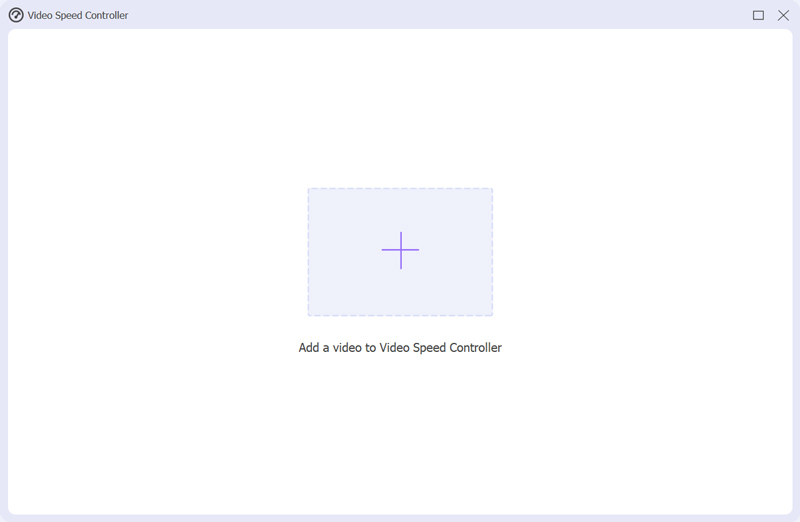
Dit iMovie-alternatief speelt uw toegevoegde video automatisch af met de ingebouwde mediaspeler. Onder het afspeelvenster krijgt u tien snelheidsopties aangeboden om de videosnelheid aan te passen. Tijdens deze stap kunt u 1,25X, 1,5X, 2X, 4X of 8X selecteren om uw video te versnellen. Je kunt de snelheidsveranderingen direct via de speler bekijken.

Wanneer u uw video wijzigt naar de juiste afspeelsnelheid voor video versnellen, u kunt eenvoudig op klikken Exporteren knop om het op te slaan. Voordat u dat doet, mag u verschillende uitvoerinstellingen aanpassen, zoals de bestandsnaam, de doelmap en de video- en audio-instellingen.

Deel 4. Veelgestelde vragen over hoe je een video op iMovie kunt versnellen
Hoe krijg ik 4x de snelheid in iMovie op de iPhone?
De iMovie-app kan je alleen helpen de snelheid van een video te verhogen tot 2X. Als je een 4X-snelheid op iMovie wilt krijgen, moet je de videosnelheid twee keer verhogen.
Kan ik de snelheid van een deel van een videoclip in iMovie wijzigen?
Ja. Nadat je je video in iMovie hebt geladen, moet je het gedeelte in je video in de tijdlijn selecteren door de R-toets ingedrukt te houden en over het fragment te slepen en vervolgens op de knop Snelheid te klikken om de snelheid te wijzigen.
Zijn er snelle video-apps voor Android?
U kunt eenvoudig veel bijbehorende versnelde video-apps vinden in de Google Play Store op uw Android-telefoon. U kunt direct naar een versnelde video zoeken om ze te lokaliseren. Je kunt een aantal populaire proberen, zoals Adobe Premiere Rush, Quik, Magisto, VivaVideo en KineMaster.
Conclusie
We hebben er vooral over gesproken hoe je een video op iMovie kunt versnellen in dit bericht. U kunt de specifieke gids volgen om de snelheid van uw video op uw iPhone, iPad of Mac te verhogen. U kunt ook het aanbevolen proberen Videoconverter Ultieme om uw video eenvoudig naar een geschikte snelheid te wijzigen.
Wat vind je van dit bericht? Klik om dit bericht te beoordelen.
Uitstekend
Beoordeling: 4.9 / 5 (gebaseerd op 198 stemmen)
Vind meer oplossingen
3 eenvoudige manieren om te leren hoe u TikTok-video's kunt versnellen Handige tips waarmee u leert hoe u video knipt in iMovie Een video inkorten en delen van een video op de iPhone uitknippen Een video omdraaien in iMovie op iPhone, iPad en Mac 2022 Een video roteren in iMovie op iPhone, iPad en Mac Een slow-motionvideo bewerken en een videosnelheid vertragenRelatieve artikelen
- Bewerk video
- Een video vertragen en slow motion-video maken 2022
- Beste Slow Motion-camera's en app om Slow Motion-video's te maken
- 4 methoden waarmee u op uw gemak video 2x sneller kunt maken
- Kort overzicht van de 5 beste slow-motionvideomakers
- Gedetailleerde gids om te leren hoe u video's op TikTok kunt bijsnijden
- 3 eenvoudige manieren om te leren hoe u TikTok-video's kunt versnellen
- Handige tips waarmee u leert hoe u video knipt in iMovie
- Vertraag eenvoudig een video op de iPhone [Bonustip]
- Een video inkorten en delen van een video op de iPhone uitknippen
- Leer hoe u een videoclip knipt in Adobe After Effects 2022



